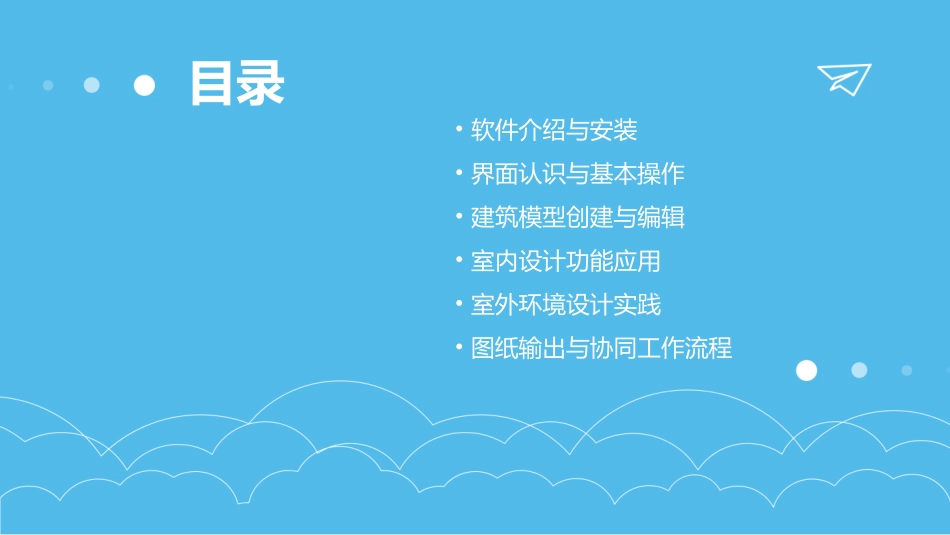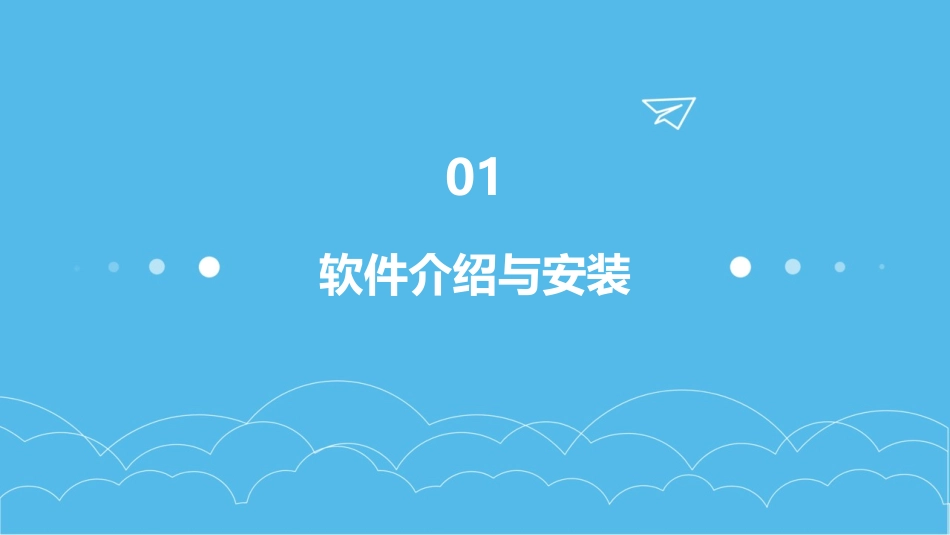ArchiCAD教程目录•软件介绍与安装•界面认识与基本操作•建筑模型创建与编辑•室内设计功能应用•室外环境设计实践•图纸输出与协同工作流程软件介绍与安装01ArchiCAD是一款专业的建筑设计软件,广泛应用于建筑、城市规划、室内设计等领域。它提供了丰富的工具和功能,支持从概念设计到详细施工图的全程设计流程。ArchiCAD以其强大的建模功能、灵活性和协同工作能力而受到设计师们的青睐。ArchiCAD概述ArchiCAD提供了一套完整的建模工具,支持创建复杂的建筑形体和细部设计。强大的建模功能软件内置了智能对象、参数化设计和自动化功能,提高了设计效率和准确性。智能化设计ArchiCAD支持多用户协同设计,方便团队成员之间的沟通和协作。协同工作软件支持多种数据格式导入导出,方便与其他专业软件进行数据交换。开放性软件特点与优势01安装步骤021.下载ArchiCAD安装程序,并解压缩到指定目录。032.运行安装程序,按照提示进行安装。安装步骤及注意事项安装步骤及注意事项3.选择安装路径和组件,根据需要选择是否安装附加组件。4.等待安装完成,启动ArchiCAD软件。032.在安装过程中,关闭其他正在运行的程序,以避免干扰安装过程。01注意事项021.确保计算机满足最低系统要求,以保证软件的正常运行。安装步骤及注意事项安装步骤及注意事项3.安装完成后,及时更新软件到最新版本,以获取最新的功能和修复已知问题。4.如果遇到安装问题,可以参考官方文档或联系技术支持获取帮助。界面认识与基本操作02010203当打开ArchiCAD时,首先会看到启动界面,其中包含了最近打开的项目、新建项目选项以及学习资源链接等。启动界面位于界面上方,包含了文件操作、编辑、视图、插入、工具等常用命令的快捷按钮。工具栏位于界面左侧,用于展示当前项目中的所有元素,如楼层、房间、门窗等。项目浏览器启动界面及工具栏介绍01视图控制通过工具栏上的视图控制按钮,可以实现缩放、平移、旋转等操作,方便用户从不同角度观察模型。02导航技巧使用键盘快捷键(如箭头键、Home/End键等)可以更加高效地进行视图导航。03视图预设ArchiCAD提供了多种视图预设,可以快速切换到常用的视图设置,如平面图、立面图、三维视图等。视图控制与导航技巧线条工具用于绘制直线、弧线等基本图形元素,可以通过设置线条属性(如颜色、线型、线宽等)来满足不同需求。矩形与多边形工具用于绘制矩形、多边形等封闭图形,支持多种绘制方式,如中心点+长度、两点确定等。圆形与椭圆形工具用于绘制圆形、椭圆形等基本图形,可以通过设置圆心、半径等参数来确定图形大小和位置。文本标注工具用于在图纸中添加文本标注,支持多种字体、字号和排版方式,方便用户进行图纸说明和注释。基本绘图工具使用建筑模型创建与编辑03墙体、楼板、屋顶等建筑元素绘制墙体绘制选择合适的墙体工具,设置墙体厚度和高度,在绘图区域绘制墙体。可以通过拖拽端点或中点调整墙体位置和长度。楼板创建使用楼板工具在所需位置绘制楼板轮廓,根据需要设置楼板厚度和标高。可以通过拖拽楼板边缘或角点调整其形状和大小。屋顶设计选择合适的屋顶工具,根据屋顶形状和坡度要求,在绘图区域创建屋顶。可以通过编辑屋顶轮廓线和屋顶平面来调整屋顶形状和细节。使用门窗工具在墙体上指定位置插入门窗。可以根据需要选择合适的门窗类型和尺寸,并进行位置调整。门窗插入使用楼梯工具在所需位置创建楼梯。可以设置楼梯的样式、宽度、高度等参数,并通过拖拽和调整楼梯构件来优化楼梯设计。楼梯设计根据需要插入和编辑其他建筑构件,如栏杆、扶手、坡道等。使用相应的工具进行绘制和调整,以满足设计要求。其他建筑构件门窗、楼梯等建筑构件插入与编辑使用尺寸标注工具对模型进行尺寸标注。可以选择线性标注、角度标注或半径标注等类型,并根据需要设置标注样式和精度。尺寸标注对于已标注的尺寸,可以通过双击尺寸值进行修改,或使用属性窗口进行调整。同时,也可以通过拖拽尺寸界线或文字位置来调整尺寸标注的布局。修改方法在ArchiCAD中,尺寸标注是与模型元素相关联的。当模型元素发生变化时,相应的尺寸标注也会自动更新。这种参数化特性使得模型更加...